Como adicionar widget de câmera no Samsung Galaxy

A atualização do One UI 6 permite que os usuários adicionem widgets de câmera em telefones Samsung Galaxy para personalizar como desejarem.
Sair do Windows é útil quando você precisa entrar com outro usuário, aplicar várias configurações e até mesmo solucionar problemas de aplicativos. Ao contrário de trocar de usuário, essa ação encerra completamente todos os processos associados ao usuário atual, liberando recursos e preparando o Windows 11 para uma nova entrada. Preparamos uma lista de seis maneiras de sair do Windows 11, mas antes disso, um aviso:
Conteúdo
NOTA: Antes de sair do Windows, certifique-se de salvar todo o seu trabalho. Sair fecha todos os aplicativos para o usuário atual e, embora o Windows exiba uma mensagem de aviso se houver trabalho não salvo, é muito mais seguro salvá-lo antes.
1. Saindo do Windows 11 usando o Menu Iniciar
A maneira mais simples de sair do Windows 11 é por meio do Menu Iniciar . Pressione o botão Iniciar na barra de tarefas ou a tecla Windows no teclado para abrir o Menu Iniciar . Em seguida, clique ou toque no nome do seu perfil, no canto inferior esquerdo da janela. No menu exibido, selecione Sair . Nenhuma outra confirmação é necessária.

Sair do Windows 11 usando o menu Iniciar
DICA: Se você não souber como entrar novamente no Windows 11, leia este guia: 5 maneiras de entrar no Windows 11 .
2. Saindo do Windows 11 usando o menu WinX
O segundo método para sair do Windows é usando o menu WinX , também conhecido como Power User Menu . Este menu é uma ótima ferramenta para acessar vários recursos do Windows 11.
Abra o menu WinX clicando com o botão direito do mouse (ou pressionando e segurando) o botão Iniciar na barra de tarefas ou pressionando Win + X no teclado. Em seguida, clique ou toque em “Desligar ou sair ” (ou passe o mouse sobre ele). No menu exibido, selecione Sair e pronto.

Sair do Windows 11 usando o WinX
DICA: Se você gosta de usar o menu WinX , leia este artigo sobre como editar o menu WinX e personalizá-lo.
3. Faça logoff usando Ctrl + Alt + Del
Se preferir usar atalhos de teclado, pressione Ctrl + Alt + Del para abrir uma tela de segurança.

Pressione Del enquanto segura Ctrl e Alt
Essa tela permite que você controle várias configurações de usuário e acessibilidade, mas o que nos interessa agora é sair, então vá em frente e clique ou toque em Sair . Como alternativa, você pode usar as teclas de seta do teclado para selecionar o botão Sair e Enter para pressioná-lo.

A tela Ctrl + Alt + Del no Windows 11
4. Saia do Windows 11 usando a caixa de diálogo "Desligar o Windows"
Você também pode sair usando a caixa de diálogo “ Desligar o Windows ”. Primeiro, certifique-se de que sua área de trabalho esteja em foco pressionando Win + D no teclado. Esta ação minimiza os aplicativos ativos e mostra o Desktop . Como alternativa, vá para o canto inferior direito da tela, na barra de tarefas, e pressione o botão Mostrar área de trabalho (você pode não vê-lo, mas está lá!).
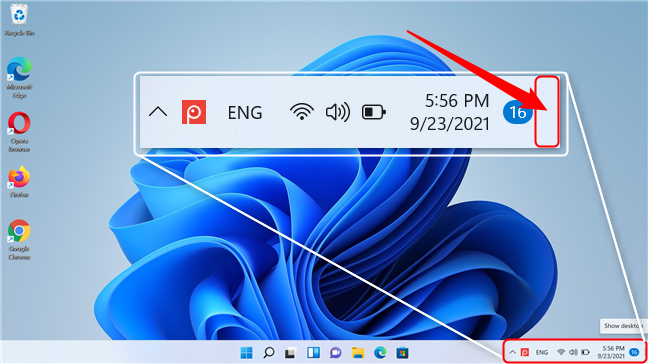
O botão Mostrar área de trabalho
Em seguida, pressione Alt + F4 no teclado. Se você tiver um teclado com a tecla Fn , talvez seja necessário pressionar Alt + Fn + F4 .
Isso abre a caixa de diálogo “Desligar o Windows ”. Expanda a lista suspensa clicando nela e depois clique ou toque em Sair . Pressione OK para executar o comando.

Saia do Windows 11 usando a caixa de diálogo Desligar o Windows
5. Saia do Windows 11 usando o prompt de comando ou o Windows PowerShell
Se você está se sentindo particularmente nerd (ou os outros métodos não estão funcionando por algum motivo), você pode sair usando o Prompt de Comando ou o PowerShell (ou mesmo o Windows Terminal ). A primeira coisa que você deve fazer é executar o Prompt de Comando ou o Windows PowerShell . Uma maneira de fazer isso é abrindo a janela Pesquisar e digitando “ cmd ” (para Prompt de Comando ) ou “ powershell ” (para PowerShell ) no campo de pesquisa. Pressione Enter para executar o shell desejado.
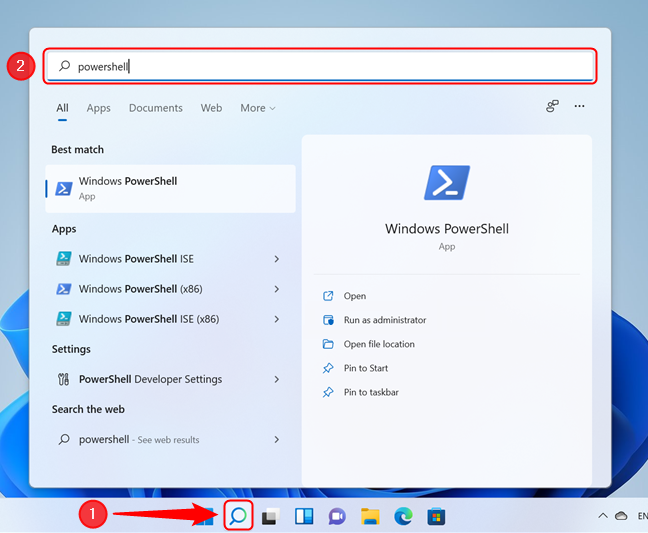
Abra a janela Pesquisar, digite powershell e pressione Enter
Em seguida, você precisa inserir o seguinte comando na interface, seguido de Enter : shutdown /l (com um L minúsculo no final). Este comando desconecta você imediatamente.
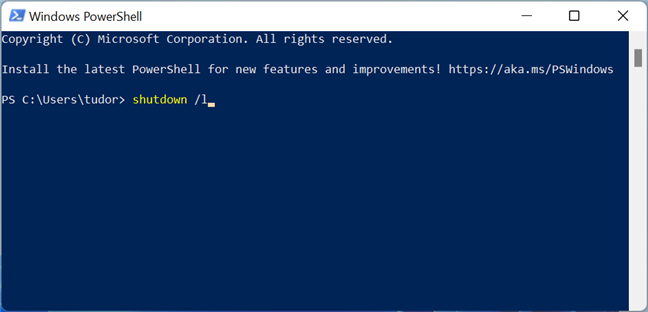
O comando do console para sair do Windows 11
DICA: o mesmo comando pode ser executado na janela Executar (Win +R) e também digitando-o na barra de endereços do Explorador de Arquivos .
6. Como desconectar outros usuários do Windows 11 usando o Gerenciador de Tarefas
Embora esse método não possa ser usado para sair do Windows 11 diretamente, você pode usá-lo para sair de outros usuários, desde que tenha direitos administrativos no seu dispositivo. O primeiro passo é abrir o Gerenciador de Tarefas . Há muitas maneiras de abrir o Gerenciador de Tarefas , então vamos escolher aquela com a qual estamos mais familiarizados: pressione Ctrl + Shift + Esc no teclado. Em seguida, clique ou toque em Mais detalhes .
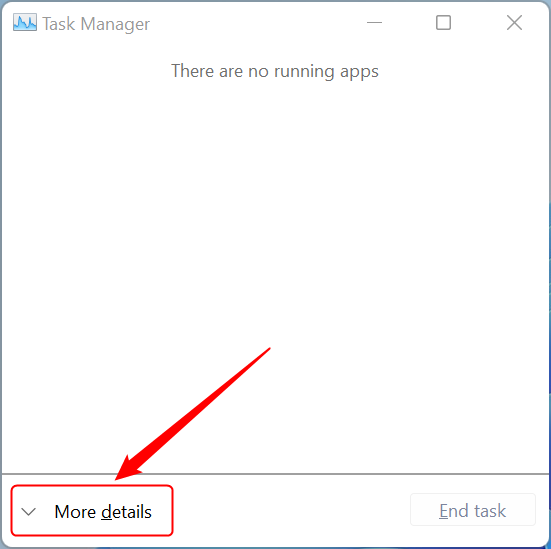
Pressione Mais detalhes no Gerenciador de Tarefas
Procure a guia Usuários e clique ou toque nela. Nesta guia você vê todos os usuários que estão atualmente conectados ao dispositivo. Selecione um (diferente do usuário com o qual você está conectado) e clique em Sair .
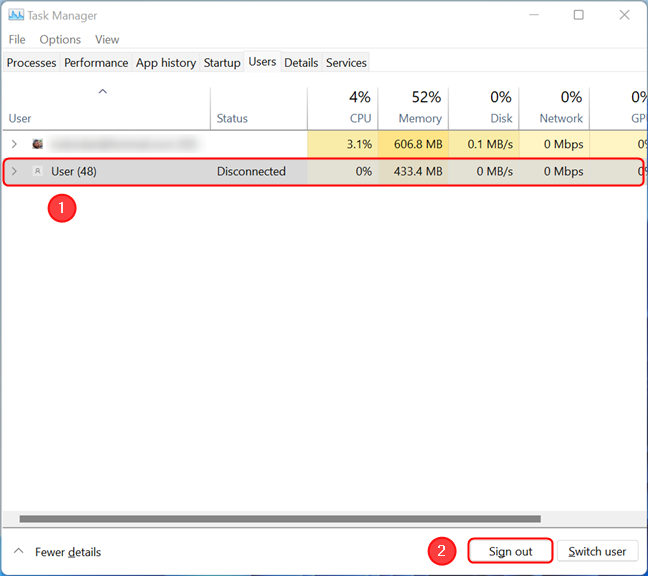
Selecione o usuário que você deseja sair e, em seguida, pressione o botão destacado
Um aviso é exibido, lembrando que, se você desconectar um usuário, seus dados não salvos poderão ser perdidos. Como essa ação “força” a saída da conta, todos os documentos ou arquivos abertos provavelmente não serão salvos. Se você deseja continuar, clique ou toque em “ Sair do usuário ”.
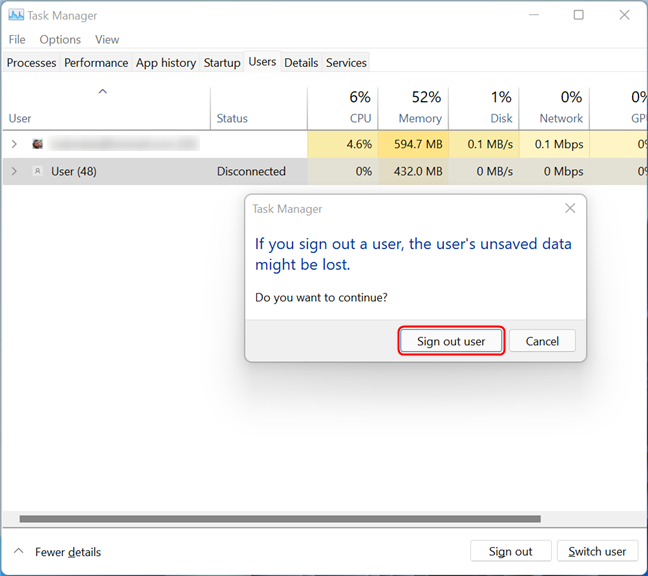
A caixa de diálogo de confirmação para sair de outro usuário
Após a conclusão da ação, o usuário desaparece da lista na janela do Gerenciador de Tarefas .
Qual método para sair do Windows 11 você prefere?
Gostaríamos de saber qual método você usa para sair do Windows 11. Geralmente, optamos pela abordagem do Menu Iniciar , mas usar o menu WinX também é uma opção obrigatória. Além disso, se você souber de um método que perdemos, ajude-nos a melhorar compartilhando-o conosco na seção de comentários e atualizaremos nosso guia para incluí-lo.
A atualização do One UI 6 permite que os usuários adicionem widgets de câmera em telefones Samsung Galaxy para personalizar como desejarem.
No artigo a seguir, apresentaremos as operações básicas para recuperar dados excluídos no Windows 7 com a ferramenta de suporte Recuva Portable. Com o Recuva Portable, você pode armazená-lo em qualquer USB conveniente e usá-lo sempre que precisar. A ferramenta é compacta, simples e fácil de usar, com alguns dos seguintes recursos:
Descubra tudo sobre o Paint no Windows 10: como usar sua interface, abrir e editar imagens, adicionar texto, formas, e muito mais. Dicas essenciais para otimizar seu uso do Paint.
Descubra onde está a Lixeira no Windows 10 e 11 e aprenda todas as maneiras de acessá-la, incluindo o acesso à pasta oculta $Recycle.Bin.
Descubra como gerenciar guias no Microsoft Edge como um profissional para aumentar sua produtividade. Feche abas, abra novas abas, atualize abas, etc.
Aprenda como controlar o volume no Windows 10 e Windows 11 com este guia abrangente. Descubra como ajustar o volume usando atalhos de teclado, controles no sistema e dispositivos externos.
Como abrir o Explorador de Arquivos no Windows 10 e Windows 11, ou Windows Explorer no Windows 7. Aqui estão todos os atalhos do Explorador de Arquivos.
Aprenda como iniciar o aplicativo Microsoft Paint no Windows 10 e 11 utilizando diferentes métodos, incluindo o comando mspaint.
Aprenda como mudar o tipo de conta de usuário padrão para administrador no Windows 10. Descubra 6 métodos eficazes para gerenciar contas de usuário.
Aprenda a gerenciar contas de usuário e grupos de usuários no Windows 10 usando a ferramenta Usuários e Grupos Locais (lusrmgr.msc).
Como criar um link para um arquivo, pasta ou biblioteca em seu computador Windows e enviá-lo para outras pessoas. Aprenda a copiar um caminho de arquivo como um link de forma eficaz.
Aprenda como alterar permissões de aplicativos no Windows 10, definindo quais aplicativos têm acesso a recursos como câmera e localização.
Aprenda a abrir o PowerShell no Windows 10 e Windows 11, inclusive como administrador. Dicas práticas e métodos eficientes para uso.
Como se conectar a um servidor FTP do Windows 10 usando o Explorador de Arquivos. Tutorial completo para gerenciar arquivos e pastas em um servidor FTP.
Aprenda a imprimir uma imagem grande como um pôster em várias páginas utilizando o Paint do Windows 10, de forma fácil e eficiente.
Se você não precisa mais usar o Galaxy AI no seu telefone Samsung, você pode desativá-lo com uma operação muito simples. Aqui estão as instruções para desativar o Galaxy AI em telefones Samsung.
Se você não precisa usar nenhum personagem de IA no Instagram, você também pode excluí-lo rapidamente. Aqui está um guia para remover caracteres de IA no Instagram.
O símbolo delta no Excel, também conhecido como símbolo de triângulo no Excel, é muito utilizado em tabelas de dados estatísticos, expressando números crescentes ou decrescentes, ou quaisquer dados de acordo com a vontade do usuário.
Além de compartilhar um arquivo do Planilhas Google com todas as planilhas exibidas, os usuários podem optar por compartilhar uma área de dados do Planilhas Google ou compartilhar uma planilha no Planilhas Google.
Os usuários também podem personalizar para desativar a memória do ChatGPT quando quiserem, tanto nas versões para dispositivos móveis quanto para computadores. Aqui estão as instruções para desabilitar o armazenamento do ChatGPT.
Por padrão, o Windows Update verifica automaticamente se há atualizações e você também pode ver quando foi a última atualização. Aqui está um guia para ver quando o Windows foi atualizado pela última vez.
Basicamente, a operação para excluir o eSIM no iPhone também é simples para nós seguirmos. Aqui estão as instruções para remover o eSIM do iPhone.
Além de salvar Live Photos como vídeos no iPhone, os usuários podem converter Live Photos para Boomerang no iPhone de forma muito simples.
Muitos aplicativos ativam o SharePlay automaticamente quando você faz uma chamada de vídeo pelo FaceTime, o que pode fazer com que você pressione acidentalmente o botão errado e estrague a chamada de vídeo que está fazendo.
Quando você ativa o Click to Do, o recurso funciona e entende o texto ou a imagem em que você clica e então faz julgamentos para fornecer ações contextuais relevantes.
Ligar a luz de fundo do teclado fará com que ele brilhe, o que é útil ao operar em condições de pouca luz ou para deixar seu canto de jogo mais fresco. Há quatro maneiras de ligar as luzes do teclado do laptop para você escolher abaixo.
Há muitas maneiras de entrar no Modo de Segurança no Windows 10, caso você não consiga entrar no Windows e entrar. Para entrar no Modo de Segurança do Windows 10 ao iniciar seu computador, consulte o artigo abaixo do WebTech360.
A Grok AI agora expandiu seu gerador de fotos de IA para transformar fotos pessoais em novos estilos, como criar fotos no estilo Studio Ghibli com filmes de animação famosos.
O Google One AI Premium está oferecendo um teste gratuito de 1 mês para os usuários se inscreverem e experimentarem muitos recursos atualizados, como o assistente Gemini Advanced.
A partir do iOS 18.4, a Apple permite que os usuários decidam se querem ou não mostrar pesquisas recentes no Safari.




























